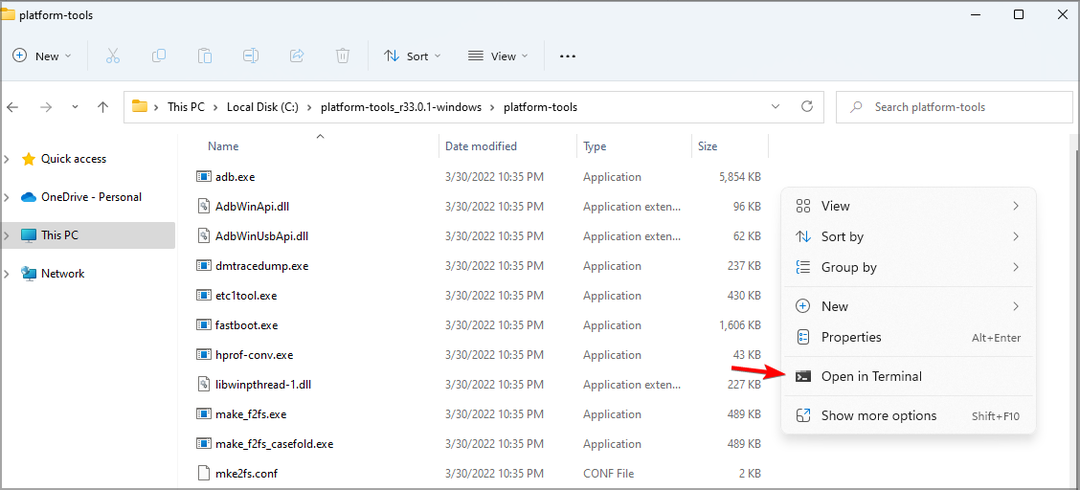Kun suosikkistrategiapelisi, joka on kooltaan melko raskas, lopulta ladataan ja asennat sen onnistuneesti, mutta kun yritä käynnistää peli, se antaa virheilmoituksen "CONCRT140.dll puuttuu" ja pysäyttää koodin suorittamisen, mikä voi olla todella ärsyttävää. CONCRT140.dll on yksi tärkeimmistä tiedostoista, joita tarvitaan MS Visual C++ studiolla rakennettujen komponenttien suorittamiseen. Muut vastaavat virheilmoitukset ovat
- CONCRT140.dll ei löydy
- CONCRT140.dll on kaatunut
- CONCRT140.dll ei löydy
Tässä artikkelissa olemme listanneet muutamia mahdollisia tapoja korjata tämä ongelma.
Sisällysluettelo
Korjaus 1: Korjaa Microsoft Visual C++ Redistributable
Vaihe 1 - Hae APPWIZ.CPL hakukentässä.

Vaihe 2 – Paikanna Microsoft Visual C++ uudelleenjaettava luettelosta.
Vaihe 3 - Napsauta hiiren kakkospainikkeella ja napsauta korjaus.
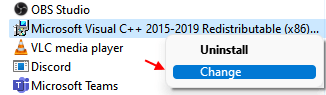
Vahvista se napsauttamalla Joo.
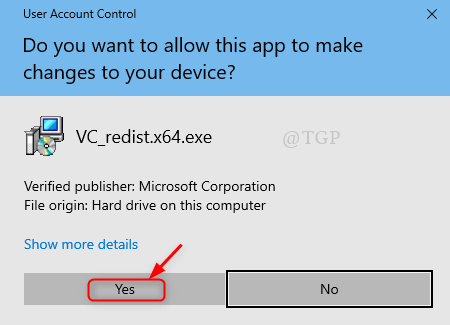
Vaihe 4: Nyt MS Visual C++ -asennusikkuna avautuu.
Klikkaa Korjaus kuten alla.
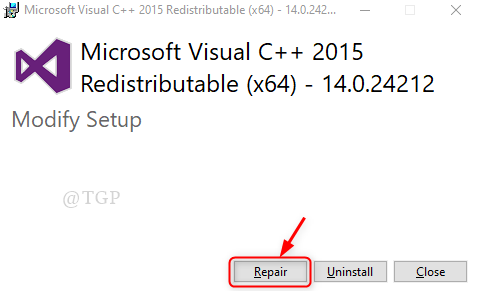
Vaihe 5: Kun korjausprosessi on suoritettu onnistuneesti.
Sulje Asennus onnistui -ikkuna alla kuvatulla tavalla.
Käynnistä järjestelmä uudelleen ja tarkista, jatkuuko ongelma.
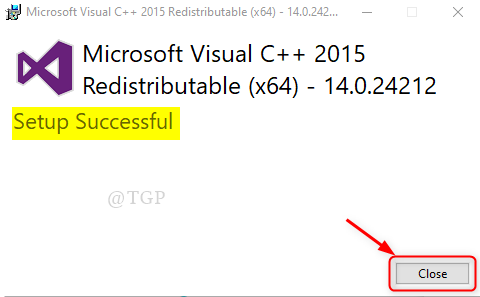
Huomautus:- Kun teet tätä vaihetta, varmista, että MS Visual C++ Redistributable on uusin versio.
Toivottavasti tämä korjaa tämän ongelman.
Korjaus 2: Rekisteröi CONCRT140.dll-tiedosto komentokehotteen avulla
Vaihe 1: Käynnistääksesi Komentokehote järjestelmänvalvojana.
Lehdistö voita logoavain ja tyyppi cmd.
Napsauta sitten hiiren oikealla painikkeella Komentokehote Sovellus tuloksista.
Klikkaus Suorita järjestelmänvalvojana kontekstivalikosta.

Vaihe 2: Kun komentokehote avautuu
Kirjoita seuraava rekisteröidäksesi dll-tiedosto. (Huomautus:- korvata Tiedoston nimi kanssa concrt140.dll)
regsvr32 [tiedostonimi].dll.
TAI
Rekisteröi kaikki dll-tiedostot kerralla.
kohteelle %1 in (*.dll) tee regsvr32 /s %1
Huomautus:- Kaikkien dll-tiedostojen rekisteröinti kerralla kestää useita minuutteja, odota, kunnes se on valmis.
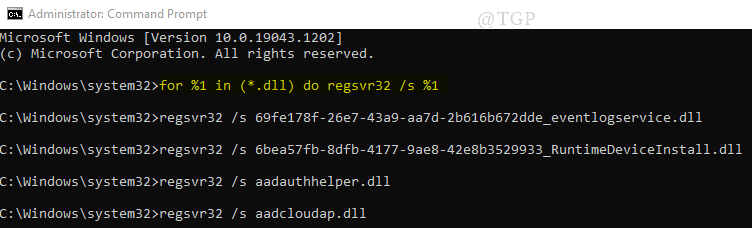
Kun dll-tiedosto on rekisteröity, käynnistä pelisovellus uudelleen ja tarkista, jatkuuko ongelma.
Korjaus 3: Sovellus on asennettava uudelleen
Joskus sovelluksen asennusprosessia ei suoritettu oikein ja jotkin tiedostot ovat saattaneet olla vioittuneet. Siksi on parempi asentaa sovellus uudelleen kannettavaan tietokoneeseen.
Vaihe 1: Vastaan Poista asennus hakemus:
Käynnistä Asetukset-sovellus painamalla voita logonäppäin + I yhdessä.
Napsauta sitten Sovellukset.

Vaihe 2: Sisään Sovellukset ja ominaisuudet, Etsi sovellus, jonka haluat poistaa.
Napsauta sitten Poista asennus Muokkaa-painikkeen vieressä.
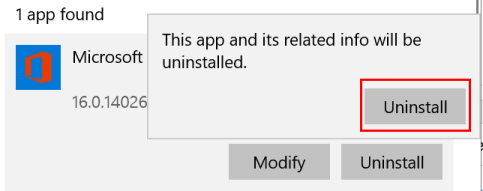
Kun asennuksen poisto on valmis, sinun on asennettava sovellus uudelleen.
Korjaus 4: Palauta kannettava tietokoneesi järjestelmän palauttamisen avulla
Aina kun kohtaat tällaisen kriittisen tilanteen, voit palauttaa kannettavan tietokoneen takaisin turvalliseen pisteeseen, jonka loit aiemmin, kun järjestelmä oli hyvä ja ongelmaton. Katsotaanpa, kuinka järjestelmän palautusta käytetään tässä korjauksessa.
Vaihe 1: Avaa Suorita-valintaikkuna
- Avaa Suorita-valintaikkuna painamalla Win Logo Key +R yhdessä näppäimistölläsi.
- Tyyppi rstrui.exe ja Paina Tulla sisään avain.
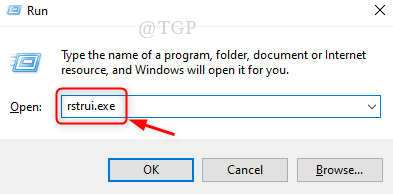
Vaihe 2: Tämä avaa Järjestelmän palautus -ikkunan.
Klikkaus Seuraava jatkaa.

Vaihe 3: Valitse aiemmin luomasi järjestelmän palautuspiste.
Napsauta pistettä alla olevan kuvan mukaisesti ja napsauta Seuraava edetä.
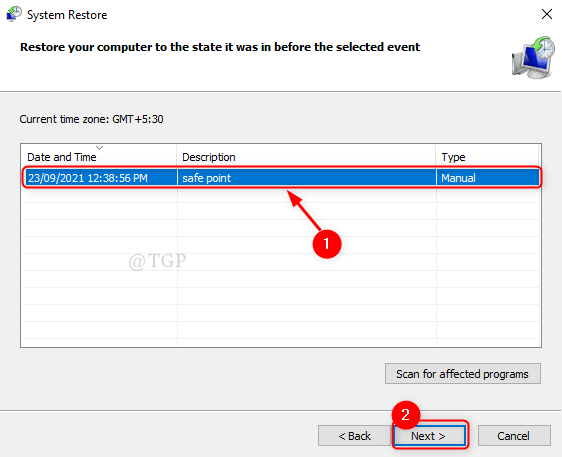
Vaihe 4: Vahvista järjestelmän palautus.
Lopuksi klikkaa Viedä loppuun kuten on esitetty.
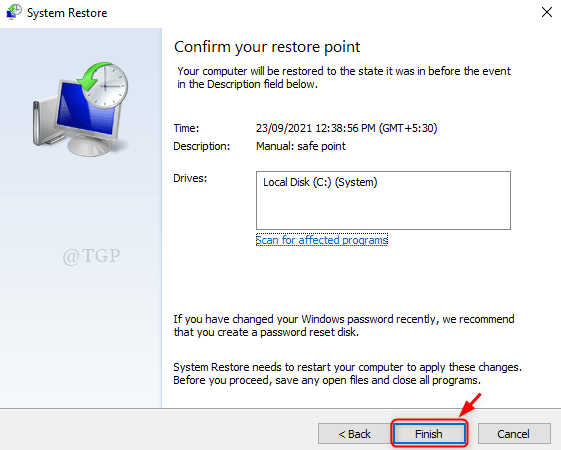
Tämä palauttaa järjestelmän viimeksi tallennettuun kohtaan.
Yritä nyt käynnistää sovellus uudelleen ja tarkista, oliko yllä mainituista korjauksista apua.
Jätä meille kommentti alle ja kerro meille, mikä auttoi.
Kiitos!